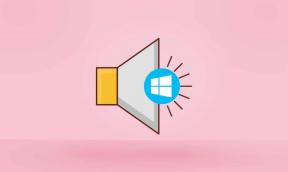Pataisykite CoD Black Ops 2 neapdorotos išimties užfiksuotą klaidą
Įvairios / / June 24, 2022

Kai kuriuos žaidimus visada mėgsta vartotojai, vienas iš jų yra Call of Duty: Black Ops II. Tai yra mokamas žaidimas, kurį galima rasti „Steam“ programoje. Tačiau yra problema, kuri sutrikdo srautinį perdavimą, ty „CoD Black Ops 2“ neapdorota išimtis užfiksuota. Problema gali iškilti iš karto ir sutrikdyti jūsų žaidimų patirtį, todėl šiame straipsnyje sužinosime apie būdus, kaip ją išnaikinti. Perskaitykite straipsnį iki galo, kad sužinotumėte apie būdus, kaip išspręsti „Black Ops 2“ neapdorotą išimtį, kurią užklupo „Windows 10“ problema.

Turinys
- Kaip ištaisyti „CoD Black Ops 2“ neapdorotos išimties klaidą, užfiksuotą „Windows 10“
- 1 būdas: modifikuokite suderinamumo nustatymus
- 2 būdas: paleiskite tinkamas Visual C bibliotekas ir DirectX versijas
- 3 būdas: iš naujo atsisiųskite vykdomuosius failus
- 4 būdas: iš naujo nustatykite numatytuosius nustatymus
Kaip ištaisyti „CoD Black Ops 2“ neapdorotos išimties klaidą, užfiksuotą „Windows 10“
Priežastys, dėl kurių gali kilti nenagrinėtos išimties problema Black Ops II žaidimai Steam programoje yra išvardyti šiame skyriuje.
- Netinkamas bibliotekos failų įdiegimas - Bibliotekos failai, susiję su Black Ops II žaidimu, pvz., Visual C ir DirectX, gali būti neįdiegti kompiuteryje.
- Nesuderinamas „Windows“ naujinimas – Dauguma problemų, susijusių su senojo žaidimo naudojimu, kyla dėl naujų „Windows 10“ naujinimų. Šią problemą gali sukelti OS ir Black Ops II žaidimo nesuderinamumo problemos.
1 būdas: modifikuokite suderinamumo nustatymus
Pirmoji parinktis, kurią reikia naudoti norint išspręsti „Black Ops 2“ neapdorotos išimties problemą, yra paleisti žaidimą suderinama „Windows“ versija. Atlikite toliau nurodytus veiksmus, kad paleistumėte žaidimą suderinamumo režimu savo kompiuteryje.
1. Pataikykite „Windows“ klavišas, tipas garai ir spustelėkite Atidaryti failo vietą variantas.
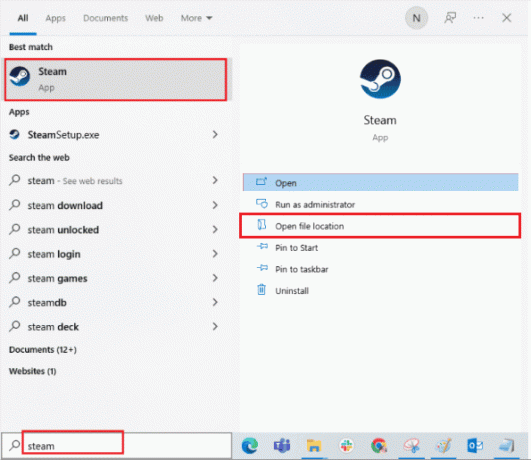
2. Dešiniuoju pelės mygtuku spustelėkite programos failą „Windows Explorer“ vietoje ir spustelėkite Savybės parinktis rodomame sąraše.

3. Eikite į Suderinamumas ypatybių lange, pažymėkite Paleiskite šią programą suderinamumo režimu langelį ir pasirinkite Windows 8 versija išskleidžiamajame meniu.
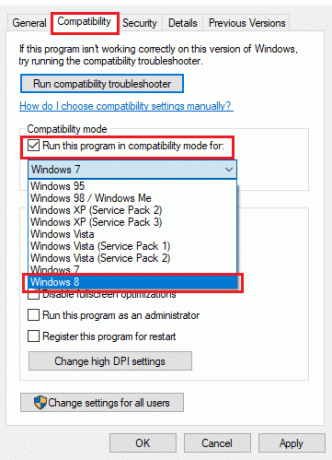
4. Spustelėkite ant Taikyti ir tada Gerai mygtukus, kad paleistumėte žaidimą Call of Duty: Black Ops II suderinamumo režimu.
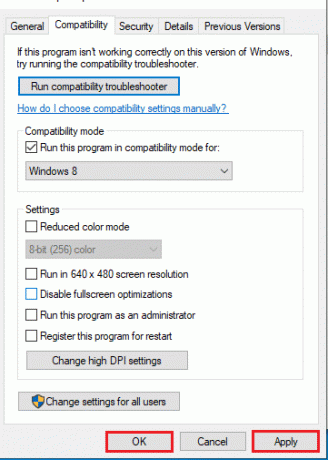
Taip pat skaitykite:Ištaisykite „Steam“ trūkstamas failo teises sistemoje „Windows 10“.
2 būdas: paleiskite tinkamas Visual C bibliotekas ir DirectX versijas
Netinkamas „Visual C“ bibliotekų ir „DirectX“ versijų įdiegimas gali sukelti „Black Ops 2“ neapdorotos išimties problemą „Steam“ programoje. Norėdami išspręsti šią problemą, turite rankiniu būdu paleisti bibliotekos failus, išsaugotus kompiuteryje.
1. Atidaryk Garai programa iš „Windows“ paieška baras.
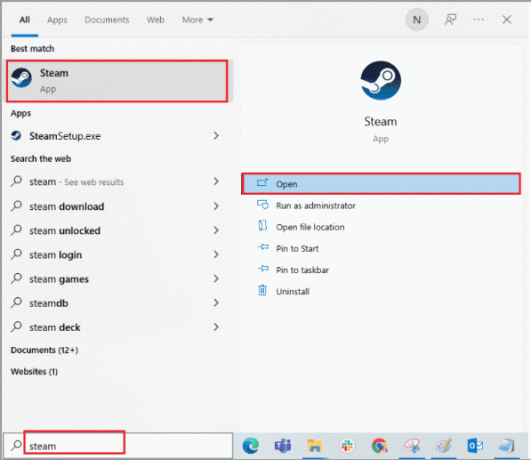
2. Eikite į BIBLIOTEKA Pagrindiniame Steam programos puslapyje spustelėkite dešiniuoju pelės mygtuku Call of Duty: Black Ops II žaidimo failą ir spustelėkite Savybės… parinktis rodomame meniu.

3. Spustelėkite ant VIETINIAI FAILAI skirtuką kito lango kairėje srityje ir spustelėkite Naršyti… mygtuką.
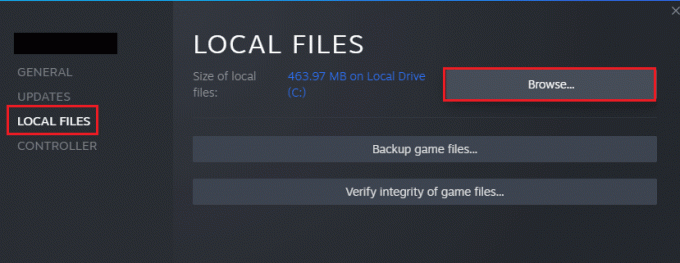
4. Dukart spustelėkite redist aplanką vietoje, atidarytoje „Windows Explorer“, kad atidarytumėte peradresavimo aplanką.
Pastaba: Vietos kelias būtų Šis kompiuteris > Vietinis diskas (C:) > Programų failai (x86) > „Steam“ > „steamapps“ > įprastas > „Call of Duty Black Ops II“.

5A. Dukart spustelėkite vcredist_x86.exe failą, kad paleistumėte tinkamas žaidimo Visual C bibliotekas, ir vykdykite ekrane pateikiamas instrukcijas.

5B. Dukart spustelėkite dxsetup.exe failą, kad paleistumėte tinkamas „DirectX“ žaidimo versijas, ir vykdykite ekrane pateikiamas instrukcijas.

Taip pat skaitykite:Ištaisykite Steam turinio failo užrakinimo klaidą
3 būdas: iš naujo atsisiųskite vykdomuosius failus
Netinkamas žaidimo failų įdiegimas gali sukelti „Black Ops 2“ neapdorotos išimties problemą „Steam“ programoje. Norėdami išspręsti šią problemą, galite pabandyti ištrinti visus kompiuteryje išsaugotus vykdomuosius failus ir iš naujo juos atsisiųsti naudodami „Steam“ programą.
1. Paleiskite Garai programėlė.
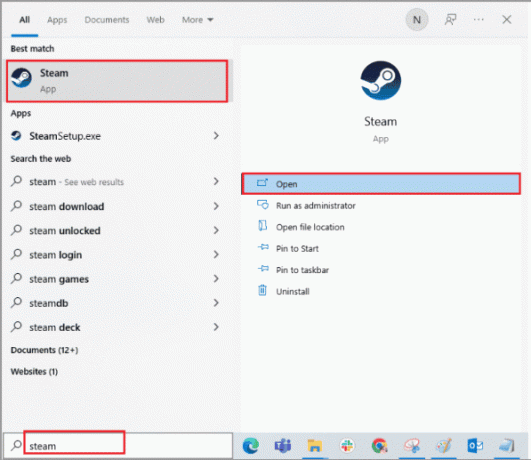
2. Eikite į BIBLIOTEKA skirtuką, dešiniuoju pelės mygtuku spustelėkite Call of Duty: Black Ops II žaidimą ir spustelėkite Savybės… parinktis rodomame meniu.
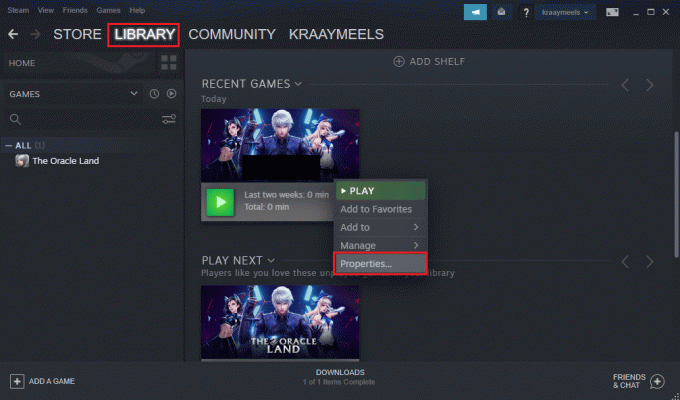
3. Spustelėkite ant VIETINIAI FAILAI skirtuką kito lango kairėje srityje ir spustelėkite Naršyti… mygtuką.
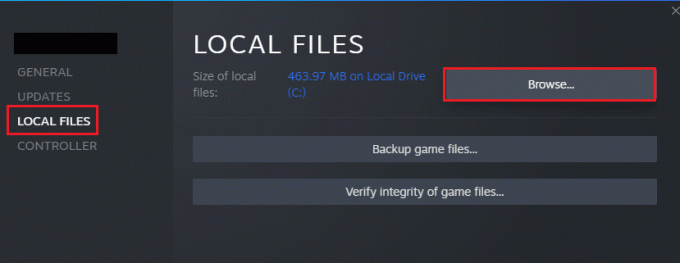
4A. Dešiniuoju pelės mygtuku spustelėkite t6mp.exe failą ir spustelėkite Ištrinti rodomame sąraše esanti parinktis, kad pašalintumėte failą.

4B. Dešiniuoju pelės mygtuku spustelėkite iw6mp64_ship.exe failą ir spustelėkite Ištrinti parinktis sąraše.
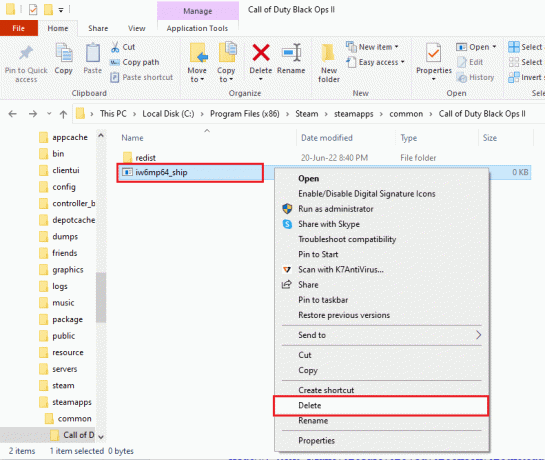
5. Grįžti į VIETINIAI FAILAI žaidimo Call of Duty: Black Ops II langą Steam programoje ir spustelėkite Patikrinkite žaidimo failų vientisumą… mygtuką, kad iš naujo atsisiųstumėte žaidimo failus.
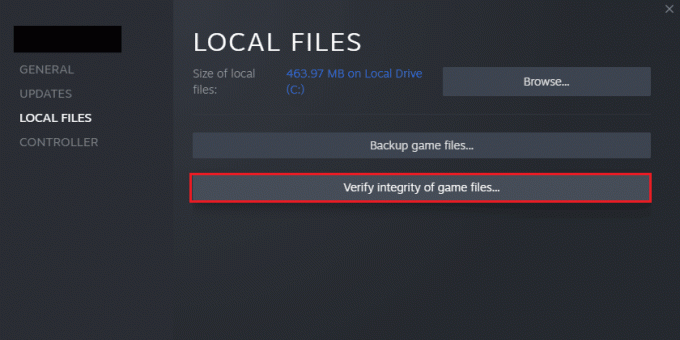
6. Pamatysi Visi failai sėkmingai patvirtinti pranešimą tame pačiame lange, kai patvirtinimas bus baigtas.

Taip pat skaitykite:Kaip sukurti atsarginę Steam žaidimų kopiją
4 būdas: iš naujo nustatykite numatytuosius nustatymus
Kartais „Black Ops 2“ nenagrinėtos išimties problema gali kilti dėl daugybės žaidėjų žaidimo režimų. Norėdami išspręsti šią problemą, galite pabandyti iš naujo nustatyti Black Ops II žaidimo režimus Steam programoje į numatytuosius nustatymus.
1. Paleiskite Garai programa iš „Windows“ paieška baras.

2. Eikite į BIBLIOTEKA skirtuką, dešiniuoju pelės mygtuku spustelėkite Call of Duty: Black Ops II žaidimą ir spustelėkite Savybės… parinktis rodomame meniu.
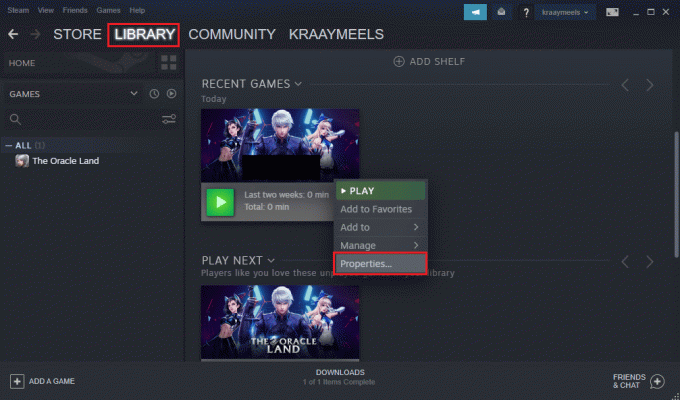
3. Spustelėkite ant VIETINIAI FAILAI skirtuką kito lango kairėje srityje ir spustelėkite Naršyti… mygtuką.
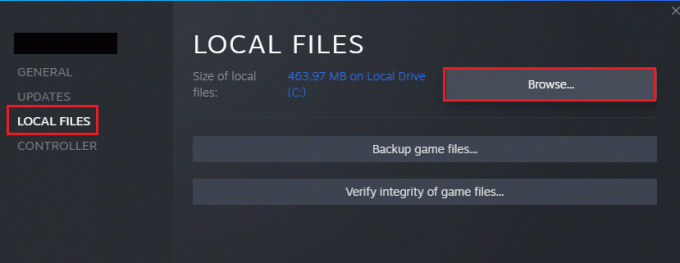
4. Dukart spustelėkite žaidėjai aplanką ekrane ir dešiniuoju pelės mygtuku spustelėkite failus aparatūra.chp, hardware_mp.chp, ir hardware_zm.chp atskirai ir spustelėkite Ištrinti parinktis sąraše.
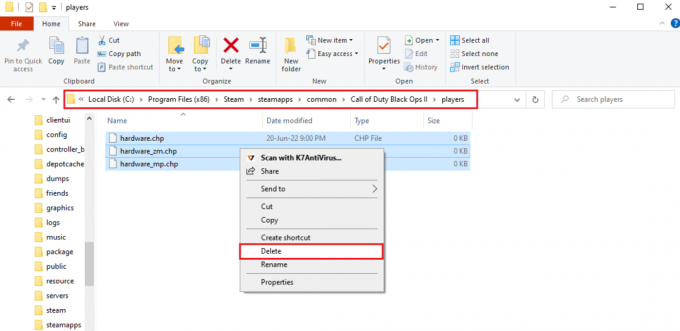
5. Grįžti į VIETINIAI FAILAI žaidimo Call of Duty: Black Ops II langą Steam programoje ir spustelėkite Patikrinkite žaidimo failų vientisumą… mygtuką, kad iš naujo atsisiųstumėte žaidimo failus.
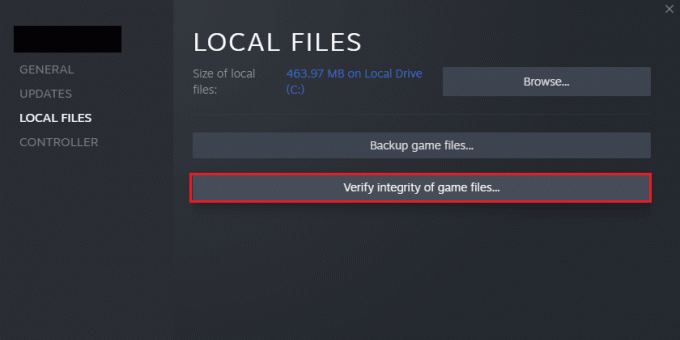
6. Pamatysi Visi failai sėkmingai patvirtinti pranešimą tame pačiame lange, kai patvirtinimas bus baigtas.

Dažnai užduodami klausimai (DUK)
Q1. Ar saugu naudoti „Steam“ programą žaidžiant žaidimus?
Ans. The Garai programa yra patikima ir legali programa; Taigi, galite naudoti programą norėdami žaisti žaidimus platformoje.
Q2. Ar turėčiau pašalinti „Windows“ naujinimą, kad išspręsčiau „Black Ops 2“ neapdorotą išimtį?
Ans. Nors nauji „Windows 10“ naujinimai yra netvarkingos išimties problemos priežastis Black Ops II „Windows“ naujinimų pašalinimas nėra rekomenduojamas sprendimas. Vietoj to galite išbandyti metodą paleisti žaidimą suderinamumo režimu. Šiame straipsnyje paaiškintas būdas paleisti Black Ops II žaidimą suderinamu režimu.
Rekomenduojamas
- Pataisykite „File Explorer“ tamsiąją temą, kuri neveikia sistemoje „Windows 10“.
- Kaip susieti „Smite“ paskyrą su „Steam“.
- Pataisykite WOW didelį delsą, tačiau internetas veikia gerai sistemoje „Windows 10“.
- Ištaisykite Black Ops 3 ABC klaidą PS4
Metodai, kaip išspręsti problemą Pagauta „CoD Black Ops 2“ netvarkoma išimtis klaida aptariama šiame straipsnyje. Norėdami patikrinti, ar galite išspręsti problemą kompiuteryje, galite naudoti straipsnyje aptartus metodus. Toliau esančiame komentarų skyriuje palikite savo pasiūlymus ir užklausas dėl „Black Ops 2“ neapdorotos išimties, kurią užfiksavo „Windows 10“.